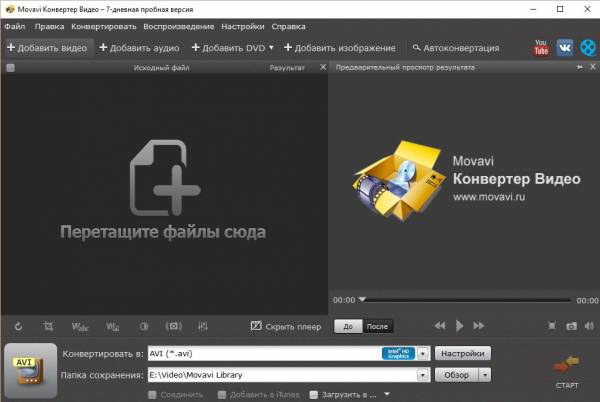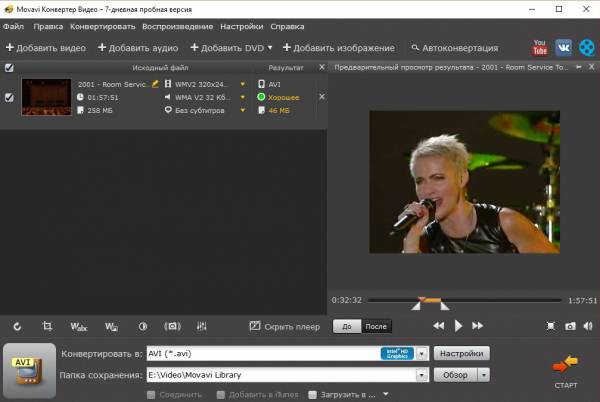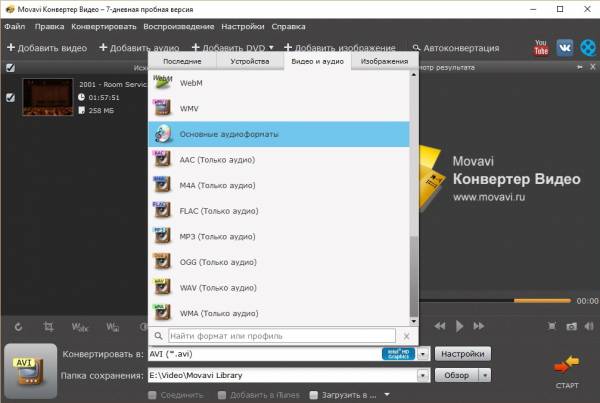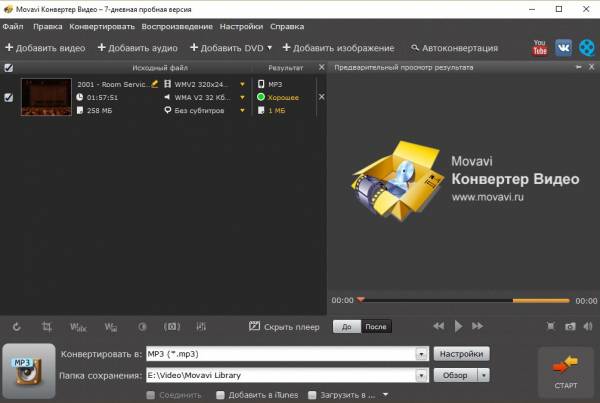Roxette за всю свою тридцатилетнюю музыкальную карьеру сняли множество видеоклипов. Если быть точным, то 49 (
смотреть все). На некоторые песни из раннего творчества есть даже по две версии видео. Например, "
Neverending Love", "
I Call Your Name", а также "
The Look" и "
It Must Have Been Love". В основном клипы снимали на синглы, но есть и которые так и не вышли в качестве сингла. Например, "
(Do You Get) Excited?"
Существует огромное количество концертных видеозаписей, а также документального видео. На многих запечатлены редкие версии исполнения тех или иных песен. Есть несколько способов извлечь звуковую дорожку с таких видео для своей музыкальной коллекции. Так как на дисках или пластинках этого просто не найти, то единственный путь - это извлечение аудио из видеозаписей.
Пошаговая инструкция по извлечению аудио:
1. Скачиваем программу, которая умеет вытаскивать звуковую дорожку из видеофайлов. При этом чем больше видеоформатов она поддерживает, тем лучше. Множество действительно интересного и редкого видео было снято в 80-90х годах и формат файла может быть каким угодно. Рассмотрим процесс извлечения на примере русскоязычной программы
Movavi Конвертер Видео (ссылка для скачивания
http://www.movavi.ru/support/how-to/how-to-extract-audio-from-video.html),
2. Устанавливаем программу к себе на компьютер (есть две версии для Windows и Mac) и открываем её,
3. В открывшейся программе в верхнем левом углу нажимаем кнопку "
Добавить видео" и отрываем нужную видеозапись с
Roxette. За один раз можно выбрать несколько файлов - они все будут обрабатываться одновременно.
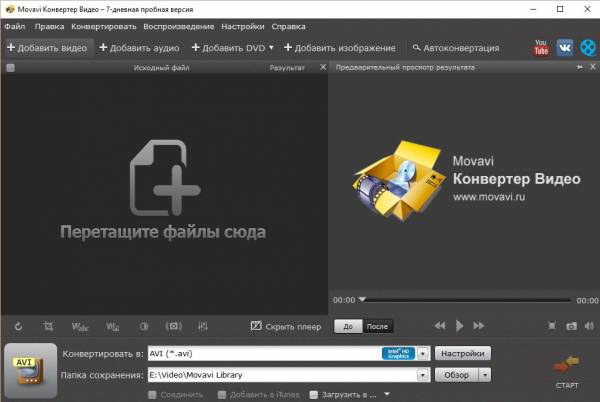
4. Если обрабатываем видеозапись полного концерта и необходимо извлечь звук только для определённых песен, то выбираем этот файл и указываем начало и конец каждой песни.
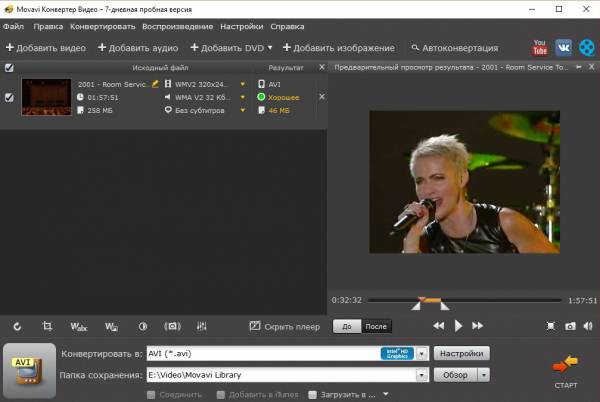
5. В программе можно выбрать формат звукового файла, в котором хотите сохранить запись. Обычно выбирают
mp3, но можно wma, wav, aac, ogg и даже flac. Также можно указать битрейт. Чем больше битрейд, тем качественее звук, но и сам полученный файл больше.
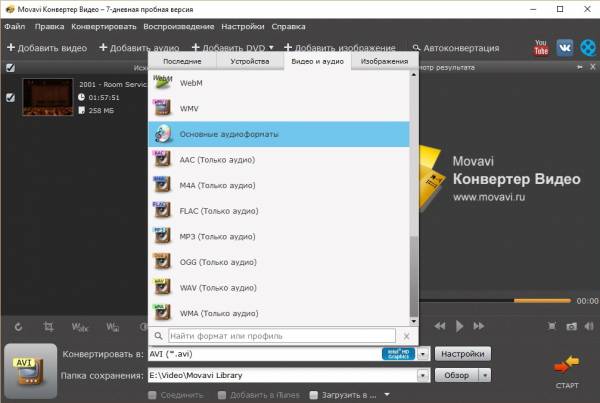
6. Выбираем папку на компьютере, куда программа сохранит извлечённый аудиофайл и нажимаем "
Старт" в нижнем правом углу.
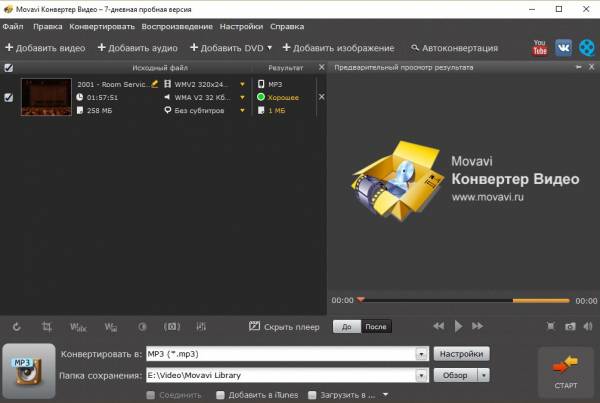
Желаем удачного создания своей собственной раритетной аудиобиблиотеки! Надеемся данная информация будет полезна.